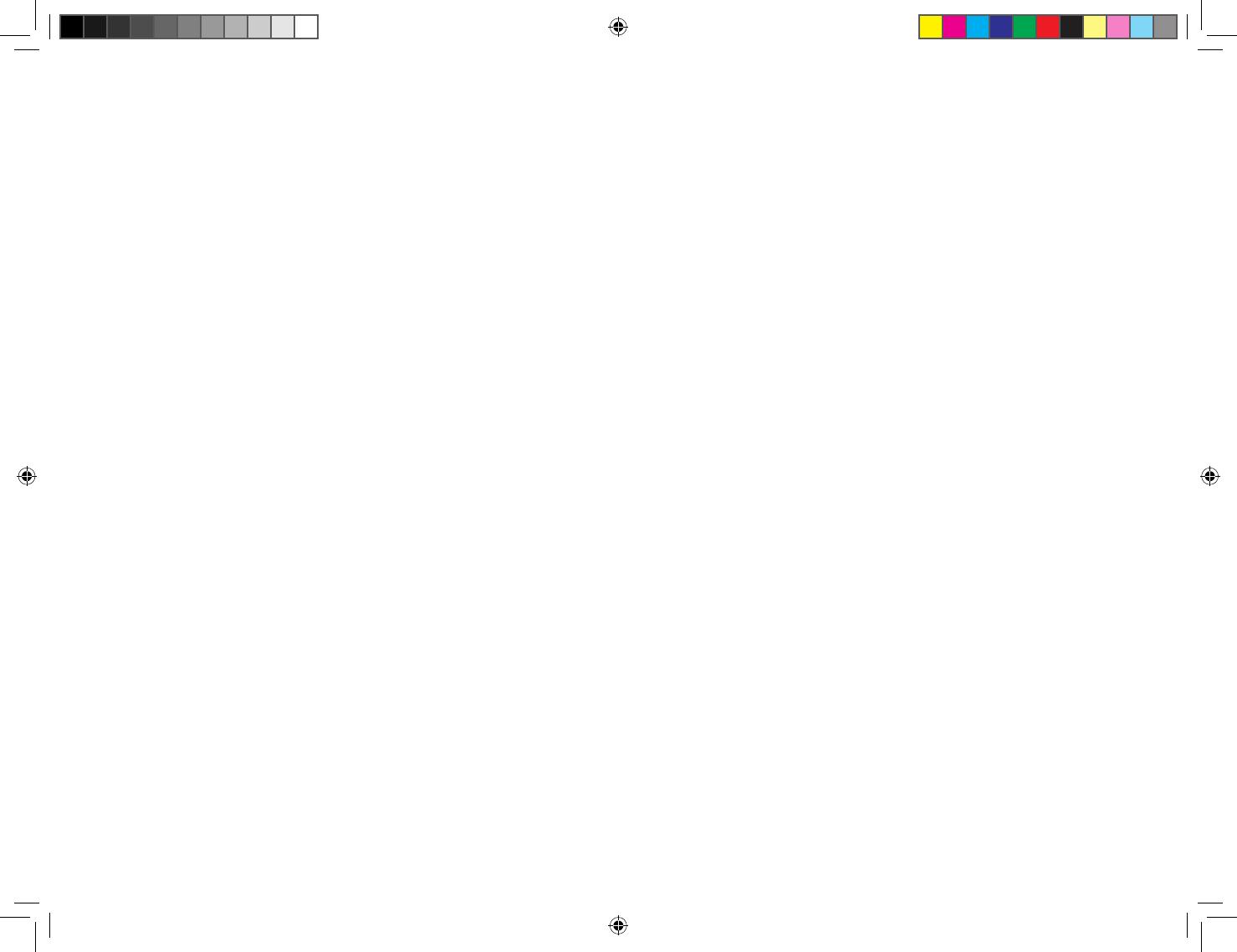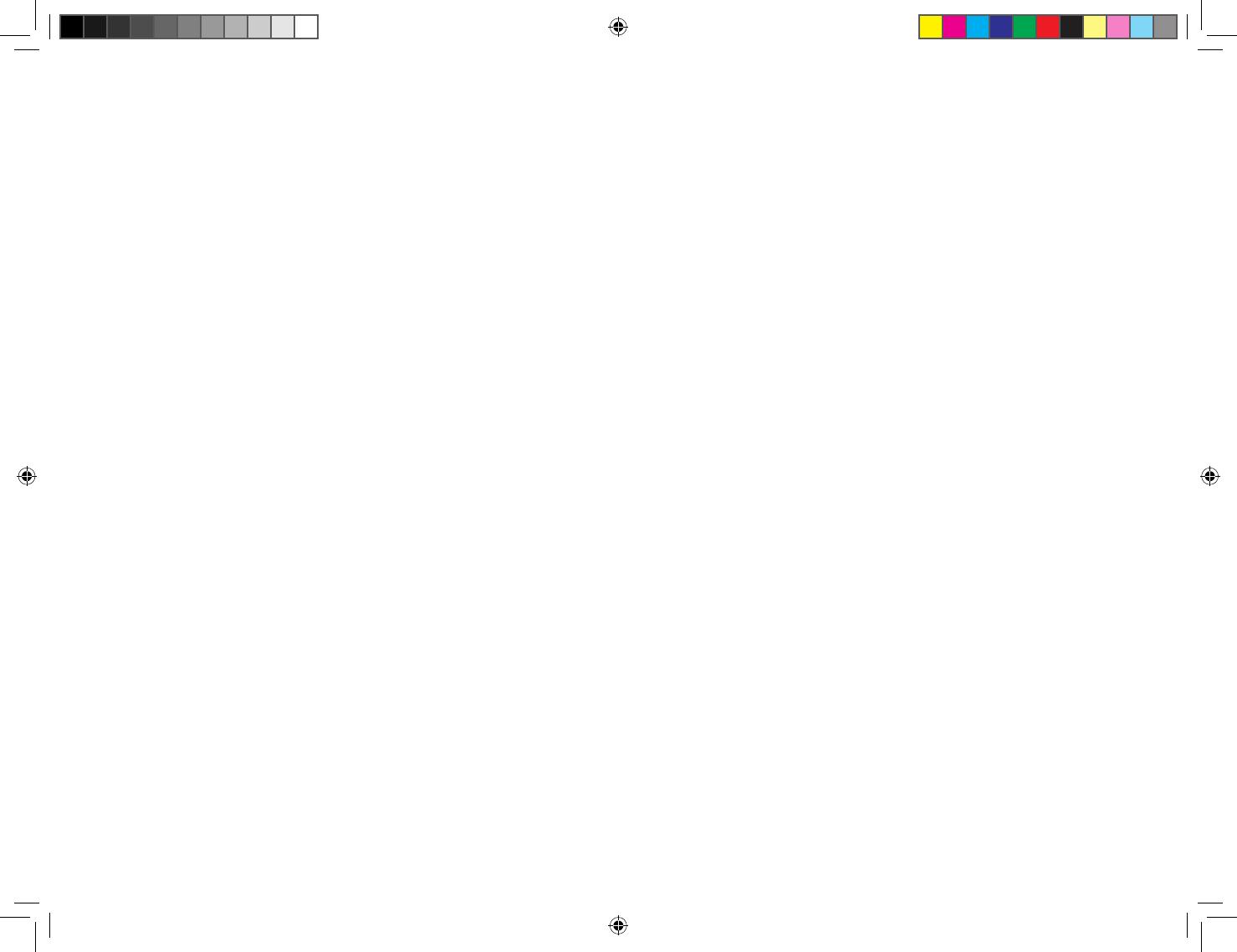
Français
1. Installation matérielle
Éteignez votre ordinateur, débranchez le câble d’alimentation et ouvrez le boîtier.
Insérez la carte réseau du PCE-AC88 dans le slot PCI-E jusqu’à ce qu’elle soit bien en place.
2. Installation du pilote
Allumez votre ordinateur. Insérez le CD de support dans le lecteur optique ou téléchargez
le pilote à l’adresse suivante :
https://www.asus.com/Networking/PCE-AC88/HelpDesk_Download/
Double-cliquez sur setup.exe pour installer le pilote.
Une fois la conguration terminée, l’ordinateur dispose de la fonction Wi-Fi.
3. Connexion à un réseau sans l
Pour installer les antennes correctement :
1. Installez les antennes sur la base d’antenne.
2. Connectez la base d’antenne à la carte réseau du PCE-AC88.
Ajustez l’antenne magnétique de façon à obtenir la meilleure qualité de signal possible avec
votre routeur.
Deutsch
1. Hardware-Installation
Schalten Sie Ihren Computer aus, ziehen Sie das Netzkabel heraus und öffnen die
Systemabdeckung.
Stecken Sie die PCE-AC88 Netzwerkkarte in den PCI-E Steckplatz, und achten Sie darauf, dass
sie vollständig im Steckplatz sitzt.
2. Treiber-Installation
Schalten Sie Ihren Computer ein. Legen Sie die Support-CD in das optische Laufwerk ein
oder laden den Treiber hier herunter:
https://www.asus.com/Networking/PCE-AC88/HelpDesk_Download/
Doppelklicken Sie auf setup.exe, um den Treiber zu installieren.
Nachdem die Einrichtung abgeschlossen ist, verfügt Ihr Computer über WLAN-
Funktionalität.
3. Verbindung zum WLAN
So installieren Sie die Antennen richtig:
1. Installieren Sie die Antennen auf dem Antennenfuß.
2. Schließen Sie den Antennenfuß an der PCE-AC88 Netzwerkkarte an.
Richten Sie den Magnetantennenfuß aus, um die beste Verbindung mit Ihrem Router zu erhalten.
Italiano
1. Installazione hardware
Spegni il computer, scollega il cavo di alimentazione e apri la cover del case.
Inserisci la scheda di rete PCE-AC88 nello slot PCIe assicurandoti di installarla correttamente.
2. Installazione dei driver
Accendi il tuo computer. Inserisci il CD di supporto nel drive ottico o scarica i driver da:
https://www.asus.com/Networking/PCE-AC88/HelpDesk_Download/
Fai doppio click su setup.exe per installare i driver.
Una volta completata l’installazione il tuo computer sarà in grado di connettersi alle reti
Wi-Fi.
3. Connessione alla rete wireless
Per installare le antenne correttamente:
1. Installa le antenne sulla base per le antenne.
2. Collega la base per le antenne alla scheda di rete PCE-AC88.
Regola la base magnetica in modo da ottenere il miglior segnale possibile dal tuo router.
日本語
1.
ハードウェアのセットアップ
コンピューターをシャットダウンし、電源コードを抜き、システムカバーを開けます
PCI-Eスロットに本ネットワークカードを挿入し、所定の位置までしっかりセッ
トします
2. ドライバーのインストール
コンピューターを起動します。光学ドライブにサポートCDを挿入する、またはドラ
イバーを次のURLからダウンロードし
ます 。https://www.asus.com/Networking/PCE-AC88/HelpDesk_Download/
「setup.exe」をダブルクリックし、ドライバーをインストールします。
セットアップが完了すれば、コンピューターでWi-Fi接続をお楽しみいただけます。
3. 無線ネットワークへの接続
アンテナの設置
1. アンテナベースにアンテナを取り付けます。
2. 本ネットワークカードにアンテナベースを接続します。
無線信号が効果的に受信できるよう、磁気アンテナベースの位置を調整します。
簡體中文
1. 硬件安裝
關閉您的電腦, 拔下電源, 打開機箱側蓋板。
將 PCE-AC88 網卡插入 PCI-E 插槽, 并確保網卡完全固定於插槽內。
2. 安裝驅動
開啟您的電腦, 將驅動程序與應用程序光盤放入光驅中或從
https://www.asus.com/Networking/PCE-AC88/HelpDesk_Download/ 下載驅動程
序。
雙擊 setup.exe 來安裝驅動程序。
安裝完成后, 您的電腦已經具備Wi-Fi功能。
3. 連接至無線網絡
正確安裝天線:
1.將天線安裝于天線底座。
2. 將天線底座連接至 PCE-AC88網卡。
調整磁性天線底座以便從您的路由器獲取最佳網絡信號。
繁體中文
1. 硬體安裝
關閉您的電腦, 拔除電源, 移除機殼蓋板。
將 PCE-AC88 網路卡插入 PCI-E 插槽, 並確認網路卡完全固定於插槽內。
2. 安裝驅動程式
開啟您的電腦, 在光碟機中放入驅動程式與公用程式光碟或從 https://www.asus.com/
Networking/PCE-AC88/HelpDesk_Download/ 下載驅動程式。
雙按 setup.exe 以安裝驅動程式。
完成設定後, 您的電腦已經具備了 Wi-Fi 功能。
3. 連接至無線網路
正確安裝天線:
1.將天線安裝於天線基座。
2. 將天線基座連接至 PCE-AC88 網路卡。
調整磁性天線基座以從您的路由器獲得最佳訊號。
Pyccкий
1. Подключение устройства
Выключите компьютер, отсоедините кабель питания и откройте крышку системы.
Вставьте сетевую карту в слот PCI-E, убедитесь, что она полностью вошла в слот.
2. Установка драйвера
Включите компьютер. Вставьте диск в оптический привод или скачайте драйвер с: https://
www.asus.com/Networking/PCE-AC88/HelpDesk_Download/
Дважды щелкните setup.exe для установки драйвера.
После завершения установки компьютер может использовать Wi-Fi.
3. Подключение к беспроводной сети
Для правильной установки антенн:
1. Установите антенны на подставку.
2. Подключите подставку к сетевой карте.
Отрегулируйте подставку для получения наилучшего сигнала от роутера.
Português do Brasil
1. Instalação de hardware
Desligue o computador, desconecte o cabo de alimentação e abra a tampa do sistema.
Insira o cartão de rede PCE-AC88 no slot PCI-E, garantindo que ele está completamente
encaixado no slot.
2. Instalação de driver
Ligue seu computador. Insira o CD de suporte na unidade óptica ou baixe o driver de: https://
www.asus.com/Networking/PCE-AC88/HelpDesk_Download/
Clique duas vezes em setup.exe para instalar o driver.
Quando a instalação estiver concluída, seu computador agora tem a funcionalidade Wi-Fi.
3. Conectando à rede sem o
Para instalar as antenas corretamente:
1. Instale as antenas na base da antena.
2. Conecte a base da antena na placa de rede PCE-AC88.
Ajuste a base da antena magnética para obter o melhor sinal com seu roteador.
Čeština
1. Instalace hardwaru
Vypněte počítač, odpojte napájecí kabel a otevřete skříň počítače.
Zasuňte síťovou kartu PCE-AC88 zcela do patice PCI-E tak, aby byla usazená.
2. Instalace ovladače
Zapněte počítač. Vložte disk CD do optické jednotky nebo stáhněte ovladač z webu: https://
www.asus.com/Networking/PCE-AC88/HelpDesk_Download/
Dvakrát klikněte na soubor setup.exe a nainstalujte ovladač.
Po dokončení instalace je váš počítač vybaven funkcí Wi-Fi.
3. Připojení k bezdrátové síti
Pokyny pro správnou instalaci antén:
1. Nainstalujte antény na anténní podstavec.
2. Připojte anténní podstavec k síťové kartě PCE-AC88.
Upravte magnetický anténní podstavec pro dosažení optimálního signálu se směrovačem.
Suomi
1. Laitteiston asennus
Kytke tietokone pois päältä, irrota virtajohto ja avaa järjestelmän kansi.
Liitä PCE-AC88-verkkokortti PCI-E-paikkaan varmistaen, että se on kokonaisuudessaan
korttipaikan sisällä.
2. Ajurin asennus
Kytke tietokone päälle. Liitä tuki-CD-levy optiseen asemaan tai lataa ajuri osoitteesta: https://
www.asus.com/Networking/PCE-AC88/HelpDesk_Download/
Kaksoisnapsauta setup.exe asentaaksesi ajurin.
Kun asetus on valmis, Wi-Fi-toiminnallisuus on käytössä tietokoneessa.
3. Muodosta yhteys langattomaan verkkoon
Antennien asentaminen oikein:
1. Asenna antennit antennialustaan.
2. Liitä antennialusta PCE-AC88-verkkokorttiin.
Säädä magneettista antennin alustaa saadaksesi reitittimelläsi parhaan signaalin.
Ελληνικά
1. Εγκατάσταση υλικού
Απενεργοποιήστε τον υπολογιστή, αποσυνδέστε το καλώδιο τροφοδοσίας και ανοίξτε το
κάλυμμα του συστήματος.
Εισάγετε την κάρτα δικτύου PCE-AC88 στην υποδοχή PCI-E και βεβαιωθείτε ότι είναι
εξολοκλήρου εισηγμένη στην υποδοχή.
2. Εγκατάσταση προγράμματος οδήγησης
Ενεργοποιήστε τον υπολογιστή. Εισάγετε το CD υποστήριξης στη μονάδα οπτικού δίσκου
ή κάντε λήψη του προγράμματος οδήγησης από τη διεύθυνση: https://www.asus.com/
Networking/PCE-AC88/HelpDesk_Download/
Κάντε διπλό κλικ στο setup.exe για να εγκαταστήσετε το πρόγραμμα οδήγησης.
Όταν ολοκληρώσετε την εγκατάσταση, ο υπολογιστής σας διαθέτει πλέον λειτουργικότητα
Wi-Fi.
3. Σύνδεση σε ασύρματο δίκτυο
Για να εγκαταστήσετε σωστά τις κεραίες:
1. Τοποθετήστε τις κεραίες στη βάση κεραίας.
2 .Συνδέστε τη βάση κεραίας στην κάρτα δικτύου PCE-AC88.
Ρυθμίστε τη μαγνητική βάση κεραίας για να λάβετε το καλύτερο δυνατό σήμα με το δρομολογητή
σας.
Magyar
1. Hardvertelepítés
Kapcsolja ki a számítógépét, húzza ki a tápkábelt, és nyissa fel a rendszer burkolatát.
Helyezze be a PCE-AC88 hálózati kártyát a PCI-E nyílásba. Győződjön meg arról, hogy a kártya
megfelelően illeszkedik a nyílásba.
2. Meghajtótelepítés
Kapcsolja be a számítógépét. Helyezze be a támogatási CD-t az optikai meghajtóba, vagy
töltse le a meghajtót a következő címről:
https://www.asus.com/Networking/PCE-AC88/HelpDesk_Download/
Kattintson duplán a setup.exe fájlra a meghajtó telepítéséhez.
Ha végzett a beállítással, a számítógépen elkezdheti használni a Wi-Fi funkciót.
3. Csatlakozás vezeték nélküli hálózathoz
Az antennák megfelelő beszereléséhez tegye a következőket:
1. Szerelje rá az antennákat az antennatalpra.
2. Csatlakoztassa az antennatalpat a PCE-AC88 hálózati kártyához.
Állítsa be úgy a mágneses antennatalpat, hogy a routeren a jel optimális legyen.
Q11075_PCE-AC88_QSG_3p.indd 2 2016-03-07 17:05:03